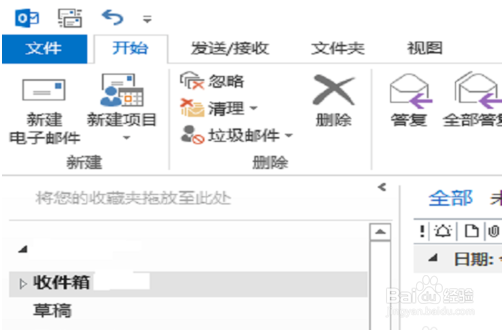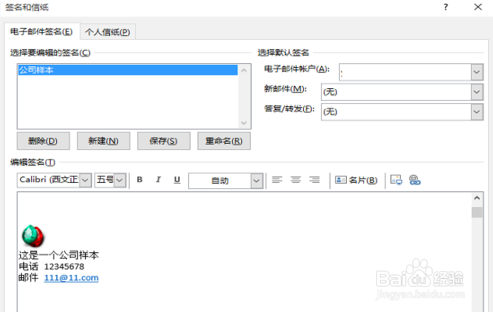outlook2013怎么设置签名
1、打开outlook软件后,在左上角选择<开始>tab项,然后再选择之下的<新建电子邮件>,如下图所示。
2、在任意新邮件中,选择最上方两排菜单上的签名菜单,如果之前没有设置过签名,会直接进入设置新签名页面。
3、在新建签字项,目前由于没有设置,所以只有新建一个菜单项是激活状态,选择新建,然后为签字取一个名字后确定。
4、接着在上方菜单中选择刚才新建的签字,选择下方的编辑菜单,就可以在下方的方框内即见即所得地修改了。
5、如上图,可以增加文字,也可以在签名中预置图片,全部修改完毕后选择保存后,再在右侧选择新建邮件所使用的签名后,就完成了。
声明:本网站引用、摘录或转载内容仅供网站访问者交流或参考,不代表本站立场,如存在版权或非法内容,请联系站长删除,联系邮箱:site.kefu@qq.com。
阅读量:37
阅读量:42
阅读量:52
阅读量:61
阅读量:53